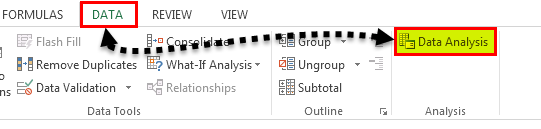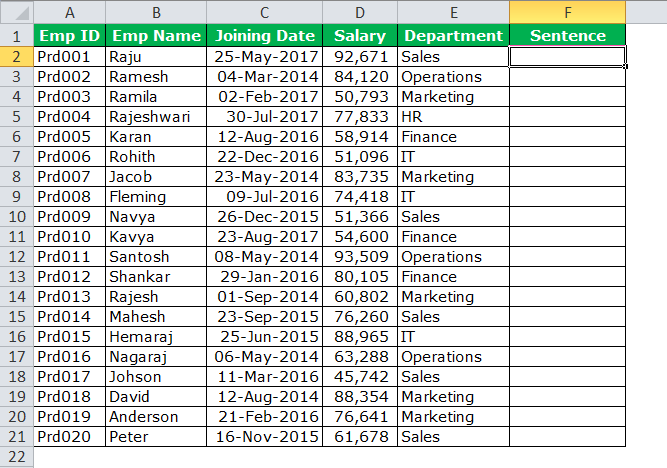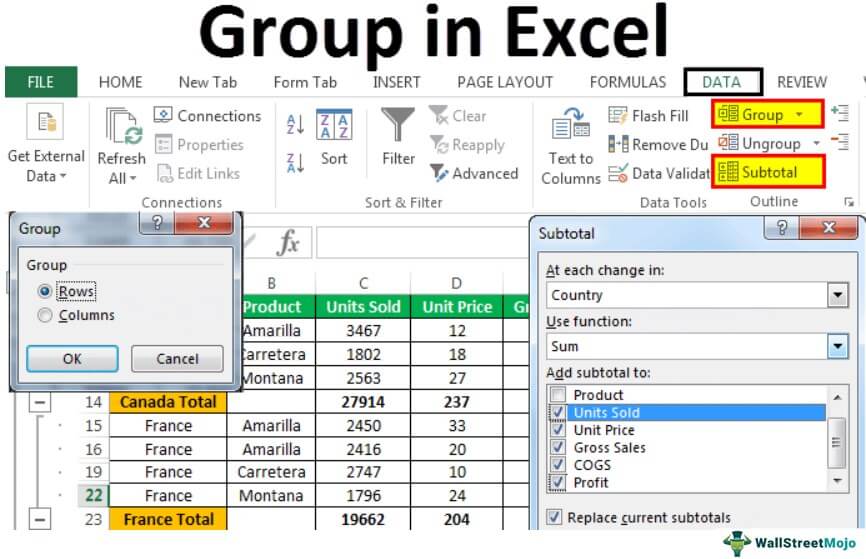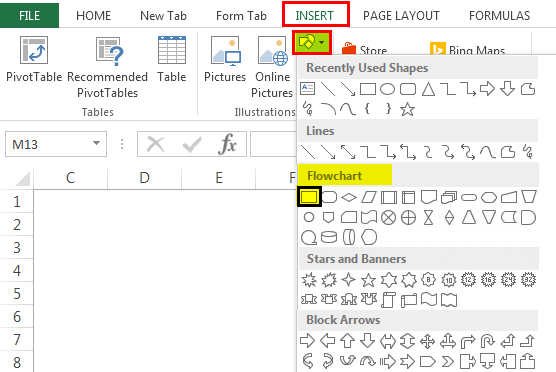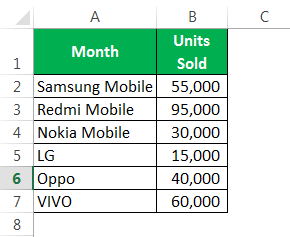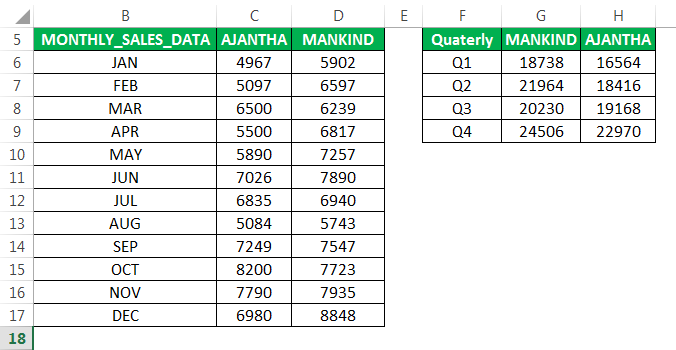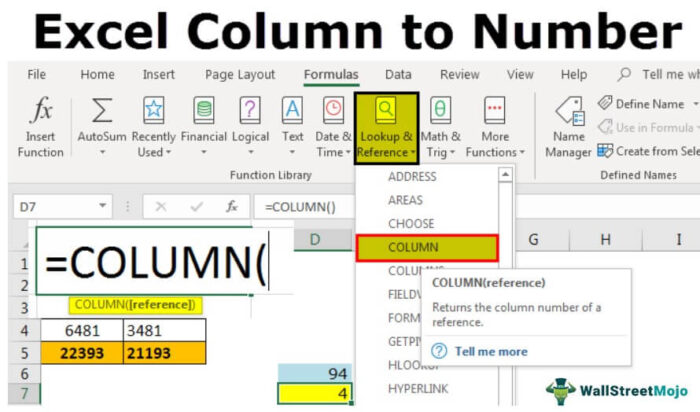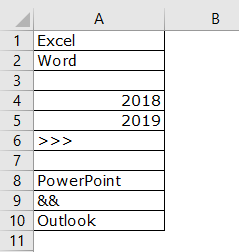
Bagaimana Cara Menghitung Jumlah Baris di Excel?
Berikut adalah berbagai cara menghitung baris di Excel menggunakan rumus, baris dengan data, baris kosong, baris dengan nilai numerik, baris dengan nilai teks, dan banyak hal lain yang berkaitan dengan menghitung jumlah baris di Excel.
#1 – Baris Hitung Excel yang hanya memiliki Data
Pertama, kita akan melihat bagaimana menghitung jumlah baris di Excel dengan datanya. Mungkin ada baris kosong di antara data, tetapi kita sering perlu mengabaikannya dan menemukan dengan tepat berapa banyak baris yang berisi data di dalamnya.
- Kita bisa menghitung jumlah baris dengan data dengan memilih rentang sel di Excel. Sebagai contoh, lihat data di bawah ini.
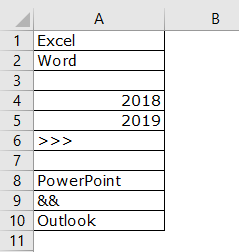
Kami memiliki total 10 baris (area yang disisipkan batas). Dalam 10 baris ini, kami ingin menghitung dengan tepat berapa banyak sel yang memiliki data. Karena ini adalah daftar baris yang kecil, kita dapat dengan mudah menghitung jumlah baris. Tetapi jika menyangkut database yang sangat besar, tidak mungkin menghitung secara manual. Jadi, artikel ini akan membantu Anda dalam hal ini.
- Pertama, kita harus memilih semua baris di Excel.

- Itu tidak memberi tahu kami berapa banyak baris yang berisi data di sini. Sebagai gantinya, lihat di sisi kanan bawah layar Excel, yaitu bilah status.

Perhatikan area yang dilingkari merah. Dikatakan COUNT sebagai 8, yang berarti dari 10 baris yang dipilih, 8 memiliki data.
- Sekarang, kita akan memilih satu baris lagi dalam rentang dan melihat hitungannya.

- Kami telah memilih 11 baris, tetapi hitungannya mengatakan 9, sedangkan kami hanya memiliki data dalam 8 baris. Saat kita memeriksa sel dengan cermat, baris ke-11 berisi spasi.

Meskipun tidak ada nilai dalam sel dan hanya memiliki ruang, Excel akan diperlakukan sebagai sel yang berisi data.
#2 – Hitung semua baris yang memiliki data
Kami tahu cara memeriksa berapa banyak baris yang berisi data dengan cepat. Tapi itu bukan cara dinamis menghitung baris yang memiliki data. Sebagai gantinya, kita perlu menerapkan fungsi COUNTA untuk menghitung berapa banyak baris yang berisi data.
Kami akan menerapkan fungsi COUNTA di sel D3.

Jadi, jumlah baris yang berisi data tersebut adalah 8 baris. Bahkan rumus ini memperlakukan ruang sebagai data.

#3 – Hitung baris yang hanya memiliki angka
Di sini kami ingin menghitung berapa banyak baris yang hanya berisi nilai numerik.

Kita dapat dengan mudah mengatakan 2 baris berisi nilai numerik. Mari kita periksa ini dengan menggunakan rumus. Kami memiliki rumus bawaan yang disebut COUNT yang hanya menghitung nilai numerik dalam rentang yang disediakan.

Kami akan menerapkan fungsi COUNT di sel B1 dan memilih rentang sebagai A1 hingga A10.

Fungsi COUNT juga mengatakan 2 sebagai hasilnya. Jadi, dari 10 baris, hanya baris yang berisi nilai numerik.

#4 – Hitung Baris, yang hanya memiliki Kosong
Kami hanya dapat menemukan baris kosong dengan menggunakan fungsi COUNTBLANK di Excel.

Kami memiliki 2 baris kosong dalam rentang yang dipilih, yang diungkapkan oleh fungsi count blank.

#5 – Hitung baris yang hanya memiliki nilai teks
Ingat, kami tidak memiliki straight dalam fungsi COUNTTEXT. Tidak seperti kasus sebelumnya, kita perlu berpikir berbeda di sini. Kita dapat menggunakan fungsi COUNTIF Fungsi COUNTIFFungsi COUNTIF di Excel menghitung jumlah sel dalam rentang berdasarkan kriteria yang telah ditentukan sebelumnya. Ini digunakan untuk menghitung sel yang menyertakan tanggal, angka, atau teks. Misalnya, COUNTIF(A1:A10,’Trump’) akan menghitung jumlah sel dalam rentang A1:A10 yang berisi teks ‘Trump’ baca selengkapnya dengan tanda bintang karakter pengganti (*).

Di sini semua keajaiban dilakukan oleh karakter wildcard asterisk (*). Ini cocok dengan salah satu huruf di baris dan mengembalikan hasilnya sebagai baris nilai teks. Meskipun baris berisi nilai numerik dan teks, baris tersebut akan diperlakukan sebagai nilai teks saja.
#6 – Hitung semua baris dalam rentang
Sekarang sampai pada bagian yang penting. Bagaimana kita menghitung berapa banyak baris yang telah kita pilih? Seseorang menggunakan Kotak Nama di excel, yang terbatas saat masih memilih baris. Tapi bagaimana kita mengukurnya?

Kami memiliki rumus ROWS bawaan, yang mengembalikan berapa banyak baris yang dipilih.

Hal-hal untuk diingat
- Bahkan ruang diperlakukan sebagai nilai dalam sel.
- Jika sel berisi nilai numerik dan teks, sel tersebut akan diperlakukan sebagai nilai teks.
- ROW dapat mengembalikan baris kita saat ini, tetapi ROWS akan mengembalikan berapa banyak yang berada dalam rentang yang disediakan meskipun tidak ada data di baris tersebut.
Artikel yang Direkomendasikan
Artikel ini telah menjadi panduan untuk Menghitung Baris di Excel. Di sini, kita membahas 6 cara teratas menghitung baris di Excel menggunakan rumus: baris dengan data, baris kosong, baris dengan nilai numerik, baris dengan nilai teks, dan banyak hal lain yang terkait dengan penghitungan baris di Excel dan contoh praktis dan Excel yang dapat diunduh template. Anda dapat mempelajari lebih lanjut tentang Excel dari artikel berikut: –
- VBA COUNTIF
- Tambahkan Beberapa Baris di Excel
- Rumus Hitung Excel
- Bagaimana Cara Menyisipkan Banyak Baris di Excel?